
VNC, bir bilgisayara uzaktan erişmenize ve masaüstünü İnternet üzerinden veya evinizdeki başka bir odadan kullanmanızı sağlar. Windows bir Uzak Masaüstü özelliği ancak yalnızca Windows'un Professional sürümlerinde mevcuttur.
Bazı insanlar tercih edebilir TeamViewer veya bunun yerine başka bir hizmet, ancak VNC, merkezi bir hizmet kullanmadan kendi sunucunuzu kurmanıza ve yönetmenize izin verir. VNC istemcileri ve sunucuları tüm platformlar için mevcuttur, ancak burada Windows'u ele alacağız.
Resim Kredisi: photosteve101 Flickr'da
Bir VNC Sunucusu Kurun
Öncelikle, uzaktan erişmek istediğiniz bilgisayara bir VNC sunucusu kurmanız gerekir. Kullanacağız Sıkı VNC burada, ancak kullanabileceğiniz başka VNC sunucuları da var, örneğin UltraVNC .
TightVNC kendini varsayılan olarak bir sistem hizmeti olarak yükler, böylece bilgisayarınız açık olduğu sürece her zaman arka planda çalışır. (Elbette, hizmeti her zaman manuel olarak devre dışı bırakabilirsiniz.) Ayrıca, Windows güvenlik duvarında kendine otomatik olarak izin verir - farklı bir güvenlik duvarı kullanıyorsanız, güvenlik duvarının TightVNC'yi engellemediğinden emin olun, aksi takdirde bağlanamazsınız.
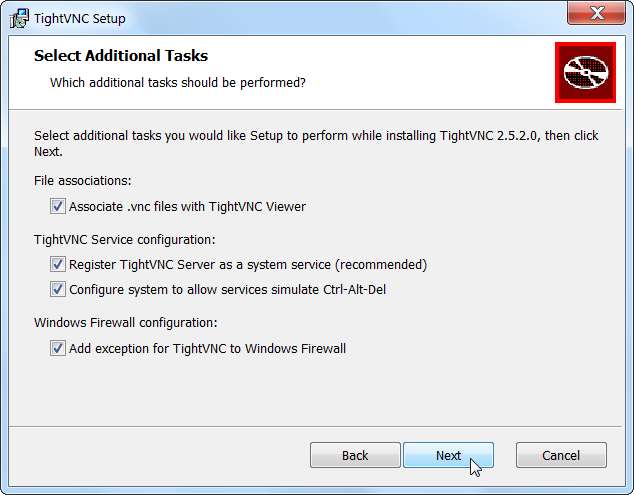
VNC'nizi, özellikle de VNC sunucunuzu İnternete açıyorsanız, güçlü bir parola ile güvenceye aldığınızdan emin olun!
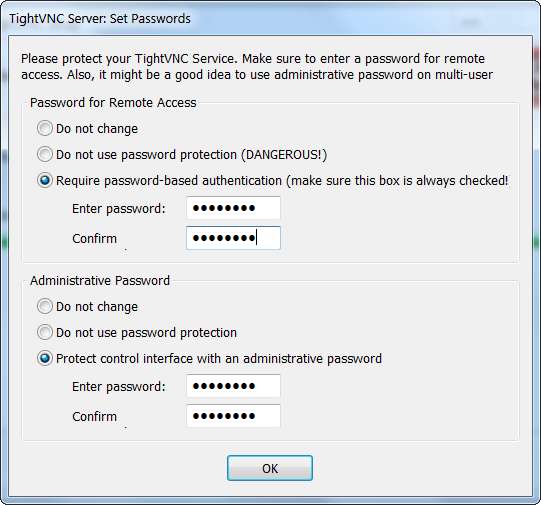
Hızlı kurulum işleminden sonra, TightVNC şimdi bilgisayarınızda çalışıyor olacaktır. Kullanabilirsiniz TightVNC Hizmeti - Kontrol Arayüzü Sunucunuzu yapılandırmak için Başlat menünüzdeki seçeneği.

Değiştirmek isteyeceğiniz önemli bir ayar, TightVNC'nin kullandığı bağlantı noktalarıdır. VNC için kullanılan varsayılan bağlantı noktası 5900'dür - güvenliğinizi başka bir bağlantı noktasıyla değiştirerek artırabilirsiniz. Açık VNC sunucularını tarayan kişiler, 5900 numaralı bağlantı noktasından bağlanmayı deneyecek, ancak genellikle 34153 gibi diğer rasgele bağlantı noktalarında çalışan VNC sunucularının farkına varmayacaktır.
Aynı nedenle Web Erişimi bağlantı noktasını değiştirmek veya web erişimini tamamen devre dışı bırakmak isteyebilirsiniz.
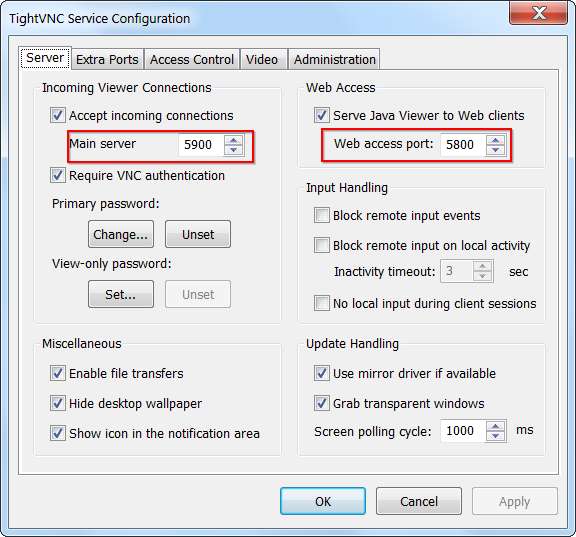
Bağlantı Noktalarını İletme ve Dinamik DNS Kurma
Bilgisayarınız şu anda bir VNC sunucusu çalıştırıyor, bu nedenle yerel ağınızdaki diğer bilgisayarlardan ona bağlanabileceksiniz. İnternetten bağlanmak istiyorsanız, birkaç şey daha yapmanız gerekecek.
Önce, yönlendiricinizdeki VNC sunucusunun bağlantı noktasını iletmeniz gerekir. Bu işlem her yönlendiricide farklıdır, ancak bağlantı noktalarını yönlendirmek için yönlendiricinizin web arayüzünü kullanmanız gerekir.
- Daha fazla oku: Yönlendiricinizdeki Bağlantı Noktaları Nasıl İletilir
Ev ağınız için dinamik bir DNS ana bilgisayar adı da ayarlamak isteyebilirsiniz. İnternet servis sağlayıcıları genellikle ev ağlarına atanan IP adresini değiştirir; bu, ev IP adresiniz değişirse ev bilgisayarınıza bağlanamayabileceğiniz anlamına gelir.
- Daha fazla oku: DDNS ile Ev Ağınıza Her Yerden Kolayca Nasıl Erişilir
Bilgisayarınıza Bağlanın
Uzak bilgisayarda çalışan bir VNC sunucusuyla, bağlanmak için başka bir bilgisayardaki bir VNC istemcisini kullanabilirsiniz. TightVNC, bir VNC istemcisi içerir - TightVNC'yi başka bir bilgisayara yükleyebilir ve yalnızca görüntüleyiciyi kurmak için yükleme işleminde sunucu seçeneğinin seçimini kaldırabilirsiniz. Kurulduktan sonra, TightVNC Görüntüleyiciyi Başlat menünüzde bulacaksınız.
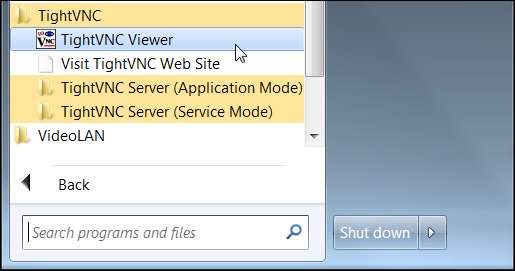
Bağlanmak için ev bilgisayarınızın adresini girin. Birkaç farklı adres türü kullanabilirsiniz:
- Bilgisayarla aynı yerel ağdaysanız, bilgisayarın yerel IP adresini kullanın.
- Bilgisayara İnternet üzerinden erişiyorsanız ev ağınızın IP adresini kullanın.
- Dinamik DNS kuruyorsanız ve bilgisayarınıza İnternet üzerinden erişiyorsanız, dinamik DNS ana bilgisayar adınızı kullanın.
Bilgisayarınızın kullandığı yerel veya uzak IP adreslerini belirleme hakkında daha fazla bilgi için şunu okuyun: Bilgisayarınızın Özel ve Genel IP Adreslerini Nasıl Bulunur?
VNC sunucunuz için farklı bir bağlantı noktası kullanıyorsanız (muhtemelen olması gerektiği gibi), bağlantı noktası numarasını iki noktadan sonra ekleyin.
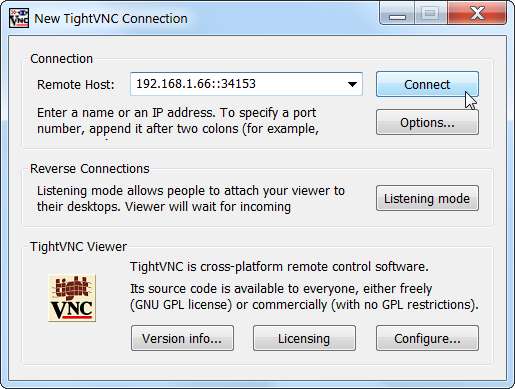
Bağlandıktan sonra, uzak bilgisayarın masaüstünü ekranınızdaki bir pencerede göreceksiniz.
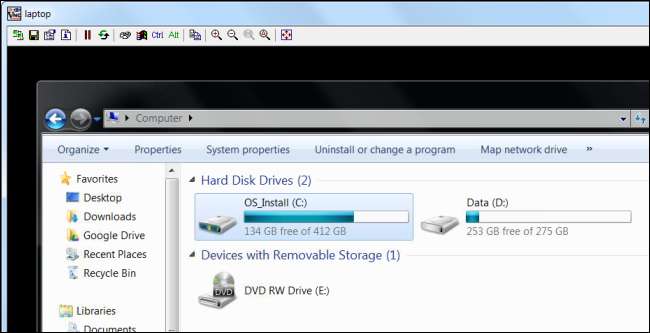
Windows'un Ev sürümlerinde Profesyonel özelliklere sahip olmanın daha fazla yolu için, şunu okuyun: Üçüncü Taraf Araçlarla Windows Ev Sürümlerinde Pro Özellikler Nasıl Elde Edilir







